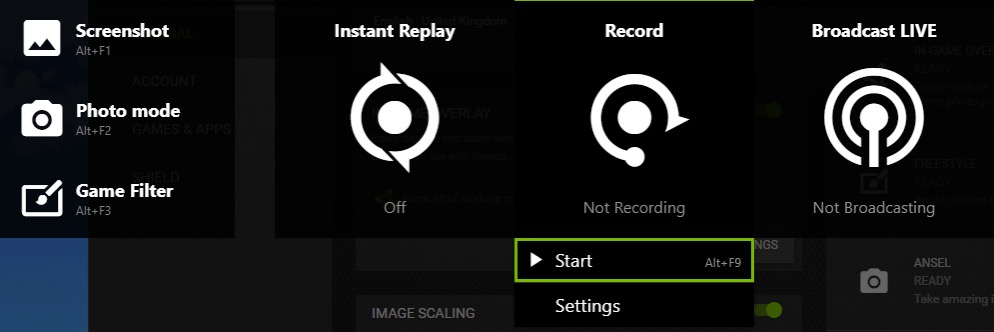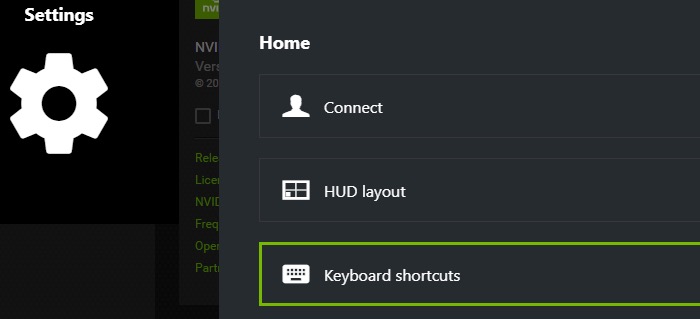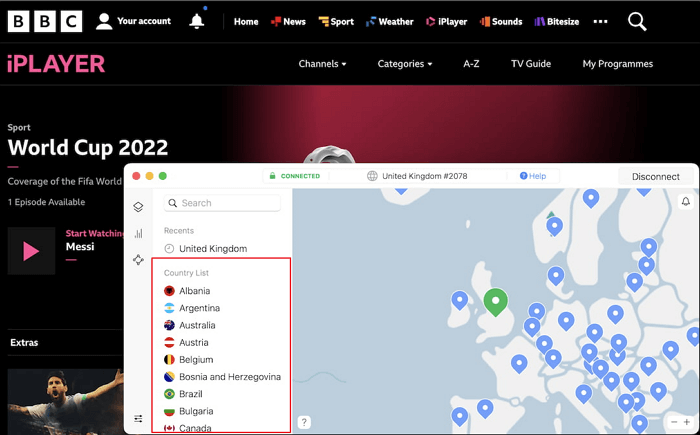-
![]()
Jacinta
"Obrigada por ler meus artigos. Espero que meus artigos possam ajudá-lo a resolver seus problemas de forma fácil e eficaz."…Leia mais -
![]()
Rita
"Espero que minha experiência com tecnologia possa ajudá-lo a resolver a maioria dos problemas do seu Windows, Mac e smartphone."…Leia mais -
![]()
Leonardo
"Obrigado por ler meus artigos, queridos leitores. Sempre me dá uma grande sensação de realização quando meus escritos realmente ajudam. Espero que gostem de sua estadia no EaseUS e tenham um bom dia."…Leia mais
Índice da Página
0 Visualizações
Principais conclusões
O ShadowPlay é uma ferramenta leve, acelerada por GPU, perfeita para jogadores casuais e profissionais. Aqui estão algumas teclas de atalho do NVIDIA ShadowPlay para usá-lo rapidamente:
- ➡️Habilite a sobreposição no jogo (Alt + Z) e pressione Alt + F9 para iniciar/parar a gravação do jogo com o NVIDIA ShadowPlay.
- ➡️Pressione Alt + F10 para salvar destaques com o recurso NVIDIA Instant Replay.
- ➡️Transmita diretamente para Twitch, YouTube ou Facebook com o GeForce Experience
- ➡️Como fazer capturas de tela com a NVIDIA? Pressione Alt + F1.
Procurando capturar uma jogabilidade fluida e de alta qualidade sem sacrificar o desempenho? O NVIDIA ShadowPlay, um recurso integrado ao GeForce Experience, é uma ferramenta poderosa que ajuda os usuários de placas de vídeo NVIDIA a capturar seus melhores momentos de jogo sem esforço e com impacto mínimo na taxa de quadros.
Neste guia, mostraremos tudo o que você precisa saber sobre como usar o NVIDIA ShadowPlay , incluindo como habilitar replay instantâneo, transmissão ao vivo e capturas de tela.
Como gravar gameplay com NVIDIA ShadowPlay
Quer você queira criar vídeos de destaques, tutoriais ou compartilhar clipes com amigos, a NVIDIA facilita o processo. Este recurso é particularmente útil para capturar aqueles momentos épicos e compartilhá-los com seus amigos ou nas redes sociais.
O ShadowPlay suporta gravação manual e replay instantâneo. Na gravação manual, a jogabilidade é capturada até você parar. No replay instantâneo, apenas o último tempo definido (por exemplo, 30 segundos, 5 minutos) é salvo quando você pressiona a tecla de atalho.
Para começar a gravar gameplay com o NVIDIA ShadowPlay sem esforço, siga estes passos:
Passo 1. Instale e inicie o GeForce Experience a partir do site oficial da NVIDIA. E faça login com sua conta NVIDIA.
Observação: certifique-se de que seus drivers gráficos estejam atualizados, pois o ShadowPlay depende deles para um desempenho estável.
Passo 2. Navegue até Configurações > Geral > Sobreposição no Jogo e ative-a. Em seguida, pressione Alt + Z ou clique no ícone Compartilhar para abrir a sobreposição do GeForce Experience ShadowPlay.
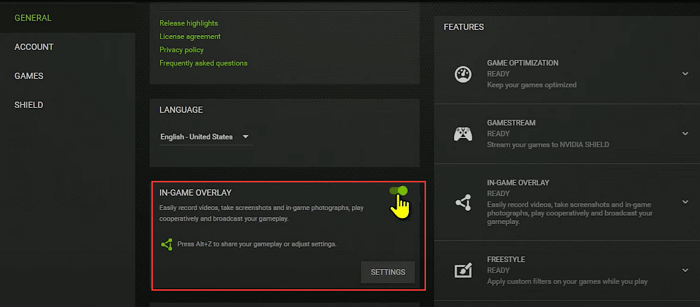
Etapa 3. Quando a sobreposição estiver aberta, clique em Gravar > Iniciar ou pressione Alt + F9 para iniciar ou parar a gravação por padrão.
Etapa 4. Você também pode configurar as configurações de gravação, como resolução e taxa de quadros, clicando em Configurações > Capturar.
Passo 5. Ao terminar, pressione Alt+F9 novamente ou clique no botão Parar na sobreposição Compartilhar para interromper a gravação. Ao terminar, você pode acessar xxx para verificar suas gravações.
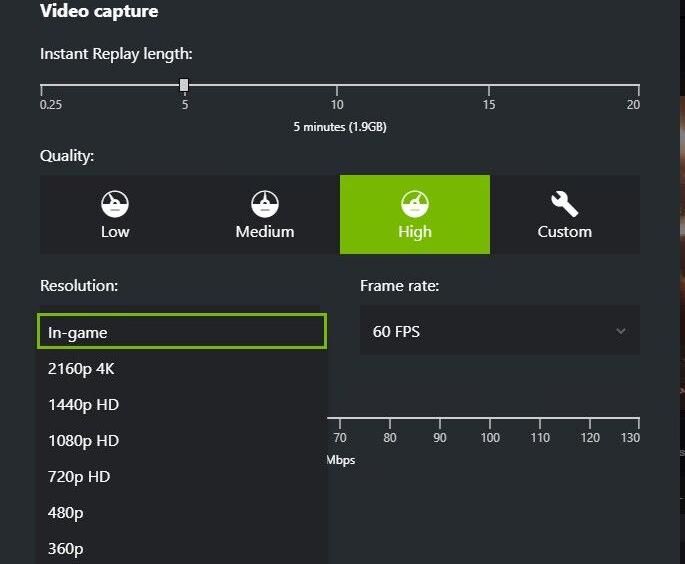
Dicas para uma melhor gravação da jogabilidade:
- Grave em 1080p ou 4K, dependendo do desempenho da sua GPU.
- Use um SSD para salvar arquivos grandes sem problemas.
- Ajuste a taxa de bits em Configurações > Captura de vídeo para maior ou menor qualidade.
Compartilhe este excelente guia em suas plataformas de mídia social!
Como usar o NVIDIA Instant Replay
Se você já acertou um headshot incrível ou fez um movimento decisivo em um jogo, sabe como é doloroso perder a gravação. É aí que entra o NVIDIA Instant Replay. O Instant Replay pode gravar a jogabilidade automaticamente em segundo plano.
É perfeito para capturar momentos inesperados sem precisar iniciar e parar a gravação manualmente. Com esse recurso, você não precisa mais se preocupar em perder momentos memoráveis. É útil em jogos de ritmo acelerado como Valorant, Apex Legends ou Call of Duty, onde momentos inesperados acontecem com frequência.
Veja como usar o replay instantâneo do GeForce Experience:
Passo 1. Abra o GeForce Experience e acesse Configurações > Captura para ativar o Replay Instantâneo. Você pode personalizar a duração do replay de 15 segundos a 20 minutos, a resolução e a qualidade.
Etapa 2. Pressione a tecla de atalho de replay instantâneo Alt + F10 para salvar os últimos minutos de jogo durante um jogo.
Observação: você pode ajustar as teclas de atalho em Configurações > Atalhos de teclado, se necessário.
Etapa 3. Quando terminar, o clipe gravado será salvo na pasta designada, que você pode definir em Configurações > Arquivo e Espaço em Disco.
Como fazer transmissão ao vivo com o GeForce Experience
O ShadowPlay não serve apenas para gravar; ele também permite transmitir ao vivo diretamente para plataformas como Twitch, YouTube ou Facebook Gaming. Isso facilita para jogadores que desejam compartilhar gameplays em tempo real sem instalar softwares de terceiros.
Siga estas etapas para transmitir ao vivo no YouTube ou em outras plataformas com o GeForce Experience:
Etapa 1. Abra a sobreposição (Alt + Z) e clique em Transmitir AO VIVO.
Etapa 2. Você pode personalizar suas configurações de transmissão, incluindo resolução, taxa de quadros e taxa de bits, clicando em Transmissão > Personalizar.
Etapa 3. Clique em Conectar e faça login no seu serviço de transmissão ao vivo preferido, como Facebook Live, Twitch ou YouTube Live.
Passo 4. Pressione Alt + F8 para iniciar ou parar a transmissão. Durante a transmissão, você pode interagir com seus espectadores usando emoticons e comentários. Você também pode ativar e desativar o microfone e a webcam usando a sobreposição Compartilhar.
Como fazer capturas de tela com a NVIDIA
Além de gravar e transmitir gameplays, o ShadowPlay também oferece uma maneira fácil de capturar capturas de tela de alta qualidade. Você também pode compartilhá-las diretamente em plataformas de mídia social como Facebook, Google Fotos ou Imgur.
Etapas para fazer capturas de tela de alta qualidade durante o jogo com o NVIDIA ShadowPlay:
Passo 1. Durante o jogo, pressione Alt+F1 para fazer uma captura de tela. A captura de tela será salva na pasta designada.
Etapa 2. Para visuais aprimorados, use o NVIDIA Ansel (Alt + F2) para capturar fotos em 360°, HDR ou imagens em super-resolução.
Compartilhe este excelente guia em suas plataformas de mídia social!
Alternativa ao NVIDIA ShadowPlay para gravar gameplay
O NVIDIA ShadowPlay é conveniente para gravação de gameplay, mas sua configuração complexa e a falta de ferramentas de edição integradas limitam sua usabilidade. Jogadores sem uma GPU NVIDIA ou aqueles que buscam uma ferramenta de recorte mais simples e versátil podem precisar de alternativas melhores. O EaseUS RecExperts é uma das alternativas populares ao NVIDIA ShadowPlay.
Este gravador de jogos poderoso, porém ideal para iniciantes, oferece gravação de tela e gameplay sem interrupções com uma interface simples que até mesmo usuários iniciantes conseguem usar. Com o recém-adicionado Modo de Gravação de Jogos, você pode capturar títulos populares como LOL, CS:GO e Apex Legends em 4K UHD nítido. Além disso, ele suporta gravação com webcam e áudio, tornando-o perfeito para jogadores que desejam criar conteúdo com aparência profissional sem esforço.
Principais características:
- Suporte multiplataforma: Mac e Windows
- Interface de usuário intuitiva, fácil para iniciantes
- Modo de jogo para jogabilidade 2D/3D em 4K UHD
- Habilite o recurso de gravação agendada para capturar a jogabilidade automaticamente
- Grave áudio da câmera frontal, do sistema e do microfone simultaneamente
- Saída de alta qualidade com configurações personalizáveis
Etapa 1. Inicie o gravador de jogos EaseUS e clique no ícone Menu para abrir as Configurações .
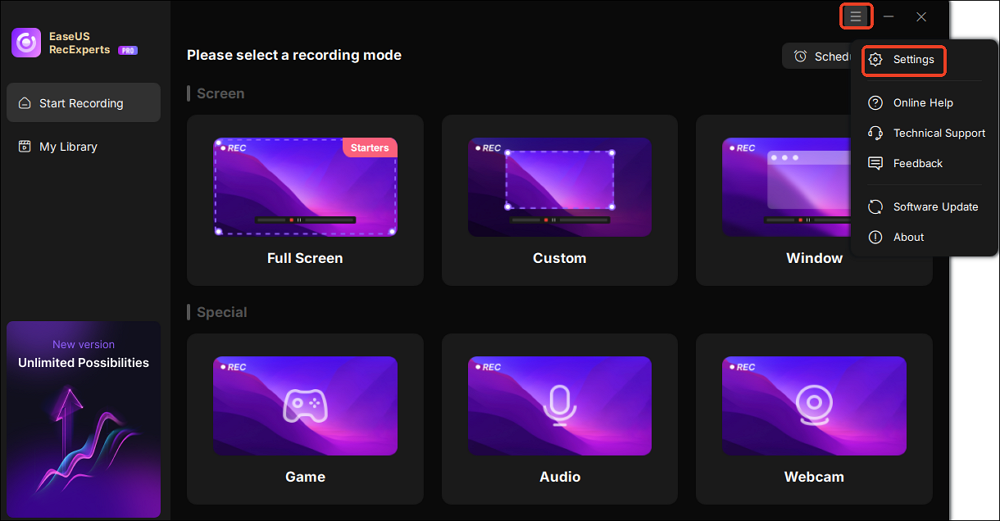
Passo 2. Em seguida, personalize as configurações nas opções de vídeo , áudio e jogo , conforme necessário. Isso inclui configurar o formato e a qualidade da gravação, exportar arquivos de áudio, exibir informações de sobreposição, etc.
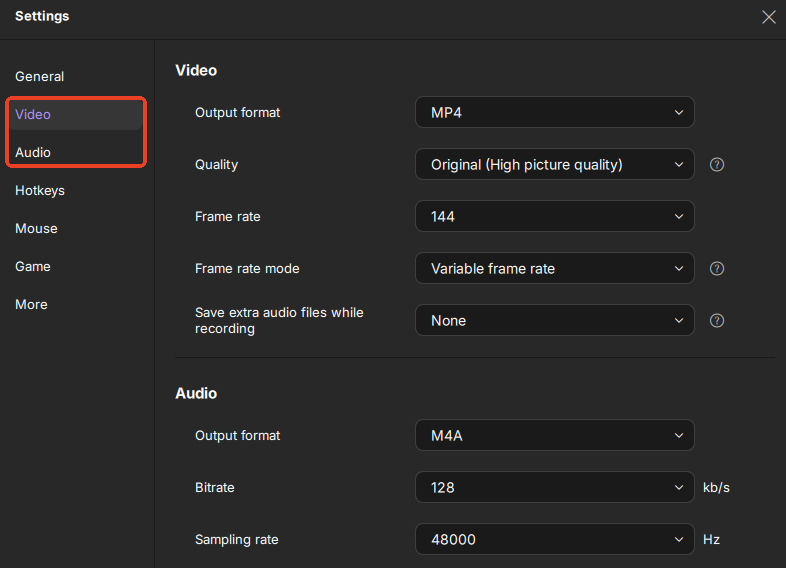
Passo 3. Volte para a interface principal e selecione o Modo de Jogo . Selecione a janela do jogo correspondente à gameplay que deseja capturar e selecione uma webcam ou fonte de áudio, se desejar.
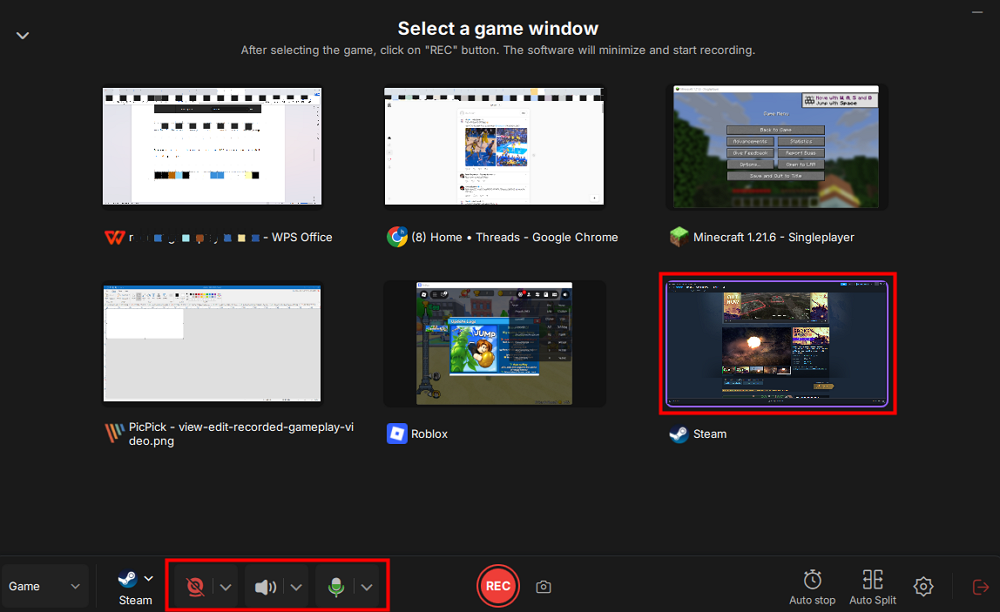
Por fim, pressione REC para iniciar a gravação do jogo.
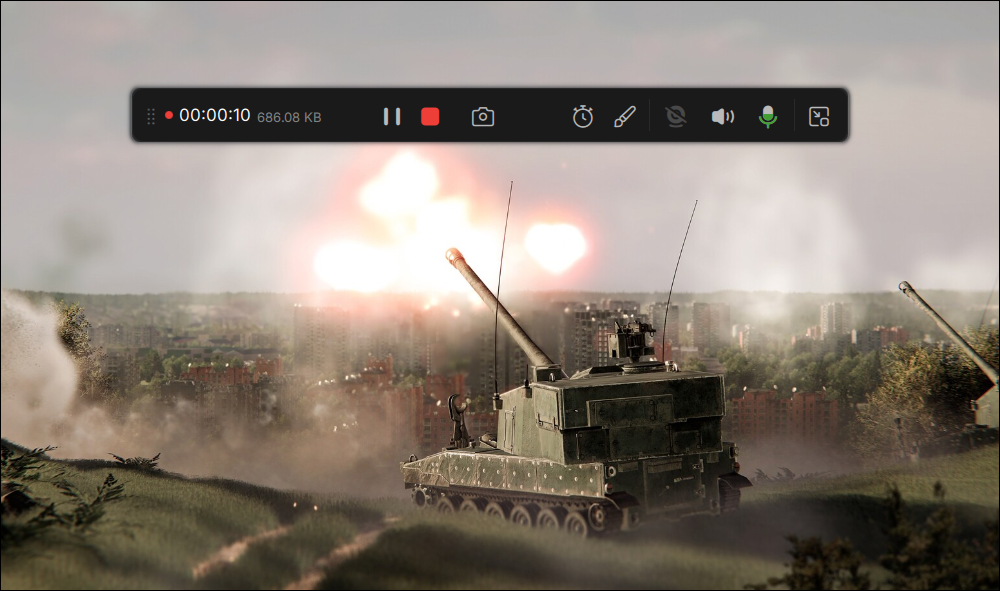
Passo 4. Você pode clicar no ícone Câmera ou pressionar F11 para fazer capturas de tela enquanto grava o jogo.

Passo 5. Clique no ícone do quadrado vermelho para interromper a gravação. Em seguida, acesse Minha Biblioteca para visualizar o vídeo do jogo gravado. Além disso, você pode editar o vídeo do jogo usando as ferramentas integradas.
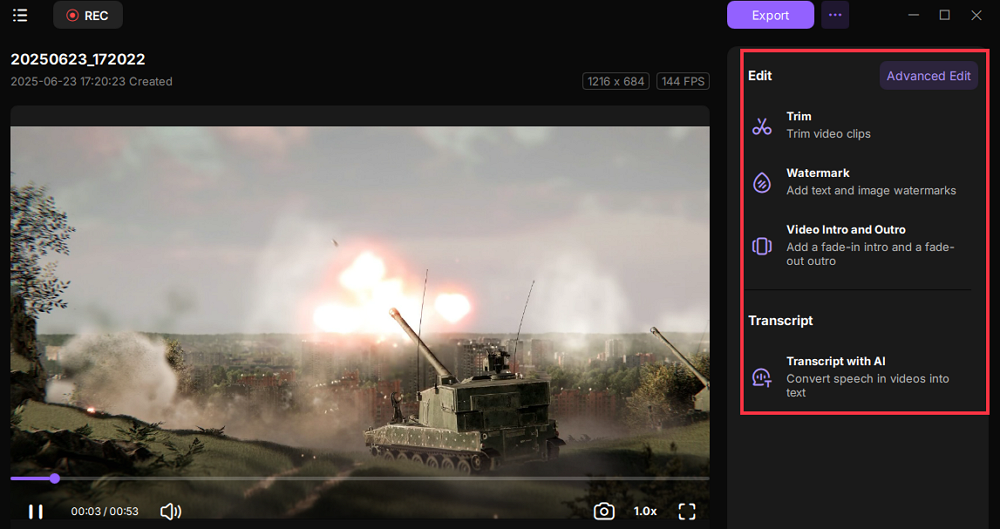
Compartilhe este excelente guia em suas plataformas de mídia social!
Palavras Finais
Com seu impacto mínimo no desempenho e integração perfeita com o GeForce Experience, o ShadowPlay se tornou uma das melhores ferramentas para jogadores de PC. Seja gravando gameplays, usando o Instant Replay, transmitindo ao vivo ou tirando capturas de tela, o ShadowPlay torna tudo fácil e eficiente. Seguindo os passos descritos neste guia, você pode aproveitar ao máximo o NVIDIA ShadowPlay.
Como alternativa, o EaseUS RecExperts também é uma ferramenta maravilhosa para capturar destaques de jogos sem atrasos, especialmente para jogadores que não têm uma GPU NVIDIA.
Perguntas frequentes sobre como usar o ShadowPlay
1. Como fazer o NVIDIA ShadowPlay gravar a área de trabalho?
Para gravar sua área de trabalho usando o NVIDIA ShadowPlay, você precisa habilitar a captura de área de trabalho nas configurações. Acesse Configurações > Controle de Privacidade e ative a Captura de Área de Trabalho. Em seguida, você pode usar as mesmas teclas de atalho para iniciar e interromper a gravação.
2. A NVIDIA tem um gravador de tela?
Sim, o NVIDIA ShadowPlay é essencialmente o gravador de tela integrado da NVIDIA ao GeForce Experience. Ele permite gravar gameplays, fazer capturas de tela e até mesmo gravar sua área de trabalho. Ele aproveita o poder da sua GPU NVIDIA para fornecer gravações de alta qualidade com impacto mínimo no desempenho.
3. A NVIDIA grava a jogabilidade?
Com certeza! O NVIDIA ShadowPlay foi projetado especificamente para gravar gameplays com quedas mínimas de FPS. Ele suporta resolução de até 4K a 60 FPS, o que o torna uma ferramenta preferida entre os jogadores de PC.
4. O NVIDIA Broadcast funciona sem uma GPU?
Não. O NVIDIA Broadcast foi projetado para funcionar com GPUs NVIDIA RTX. Ele utiliza a potência da GPU para aprimorar recursos como remoção de ruído, fundo virtual e muito mais. Portanto, sem uma GPU compatível, o aplicativo não funcionará.
EaseUS RecExperts

um clique para gravar tudo na tela!
sem limite de tempo sem marca d’água
Iniciar a Gravação